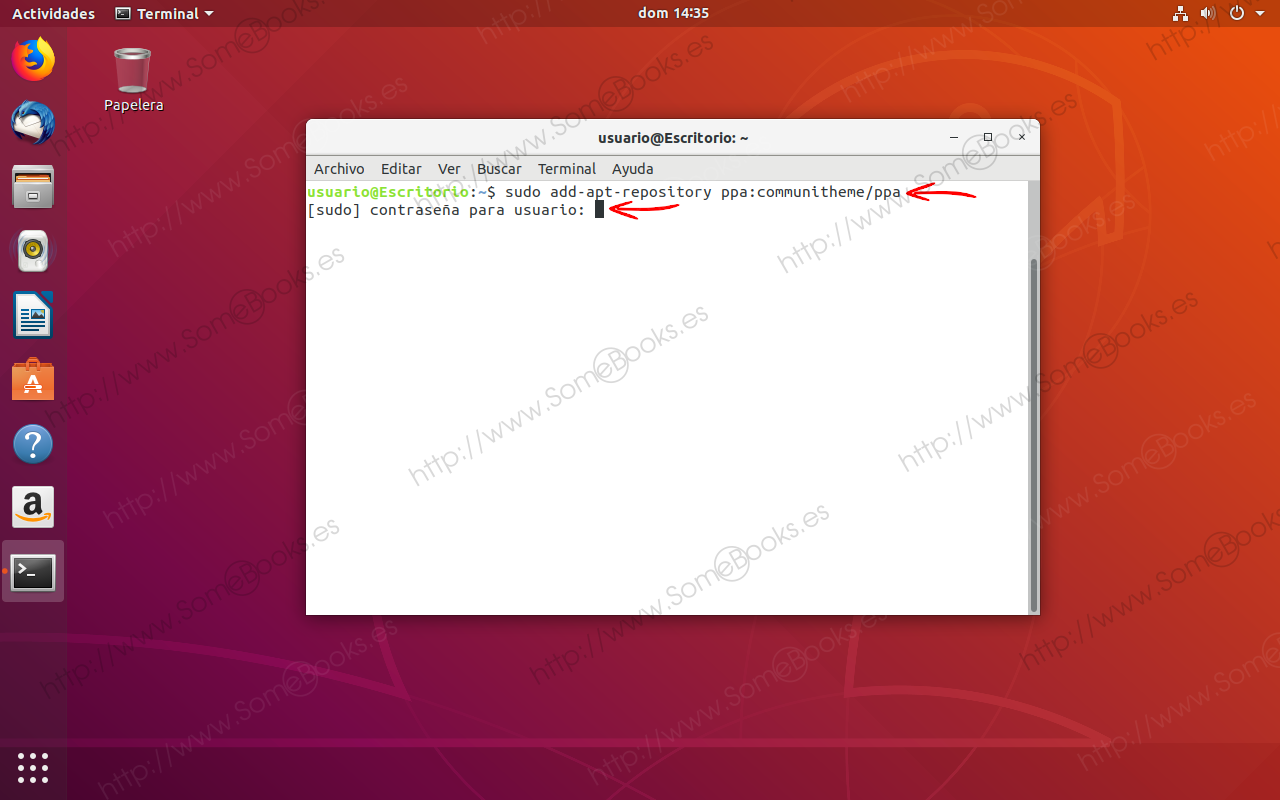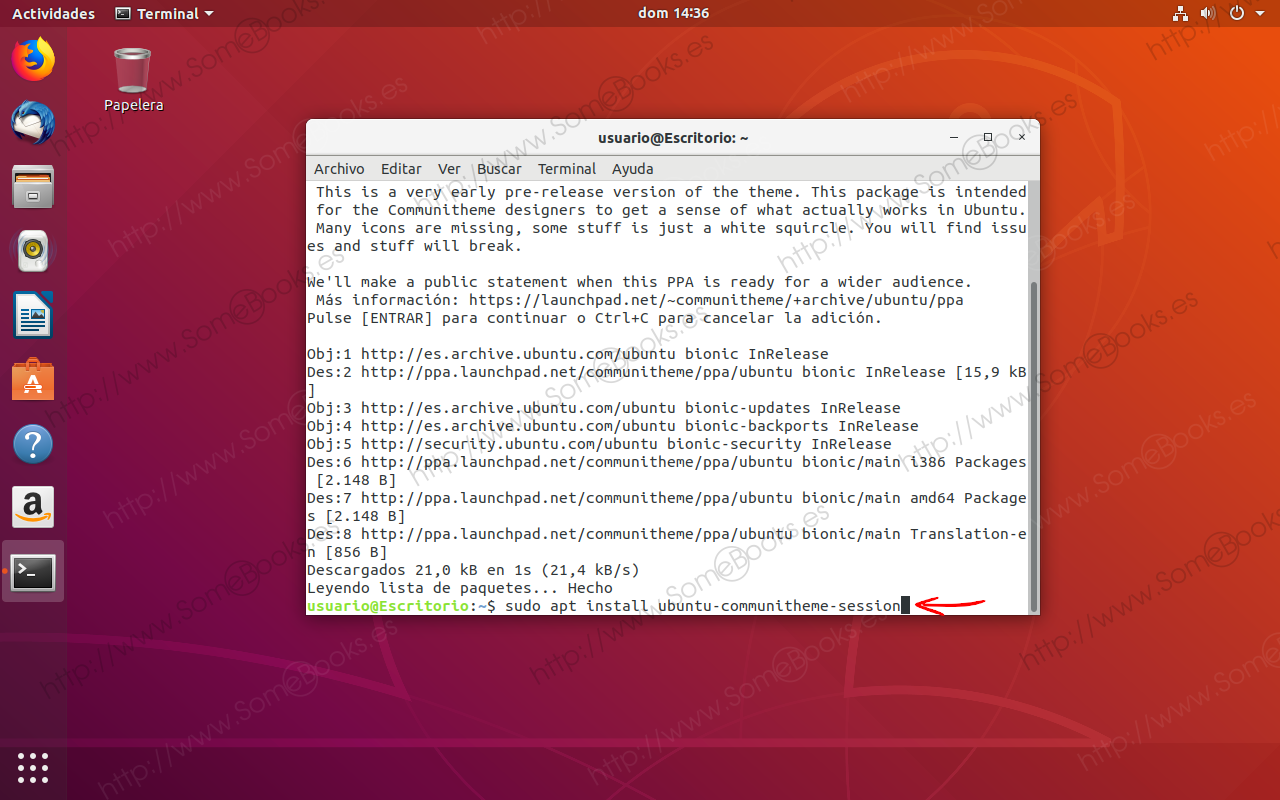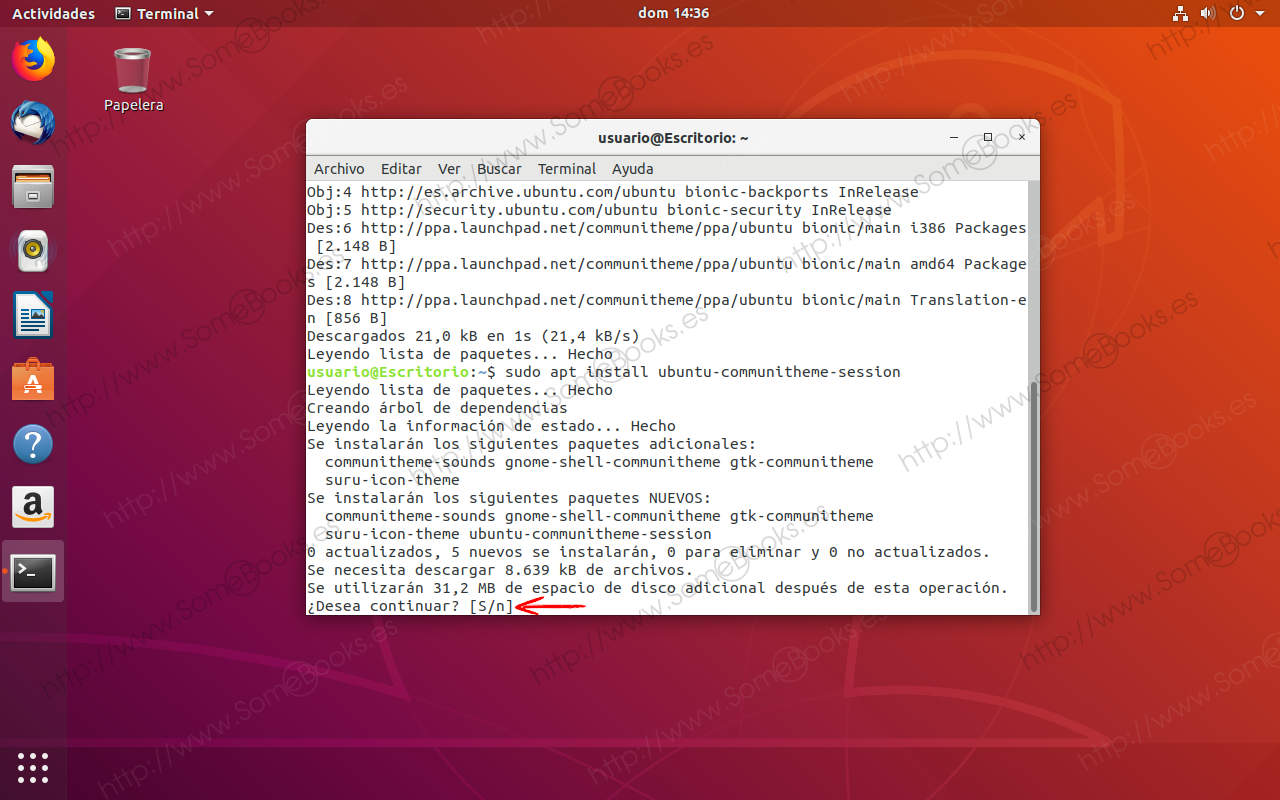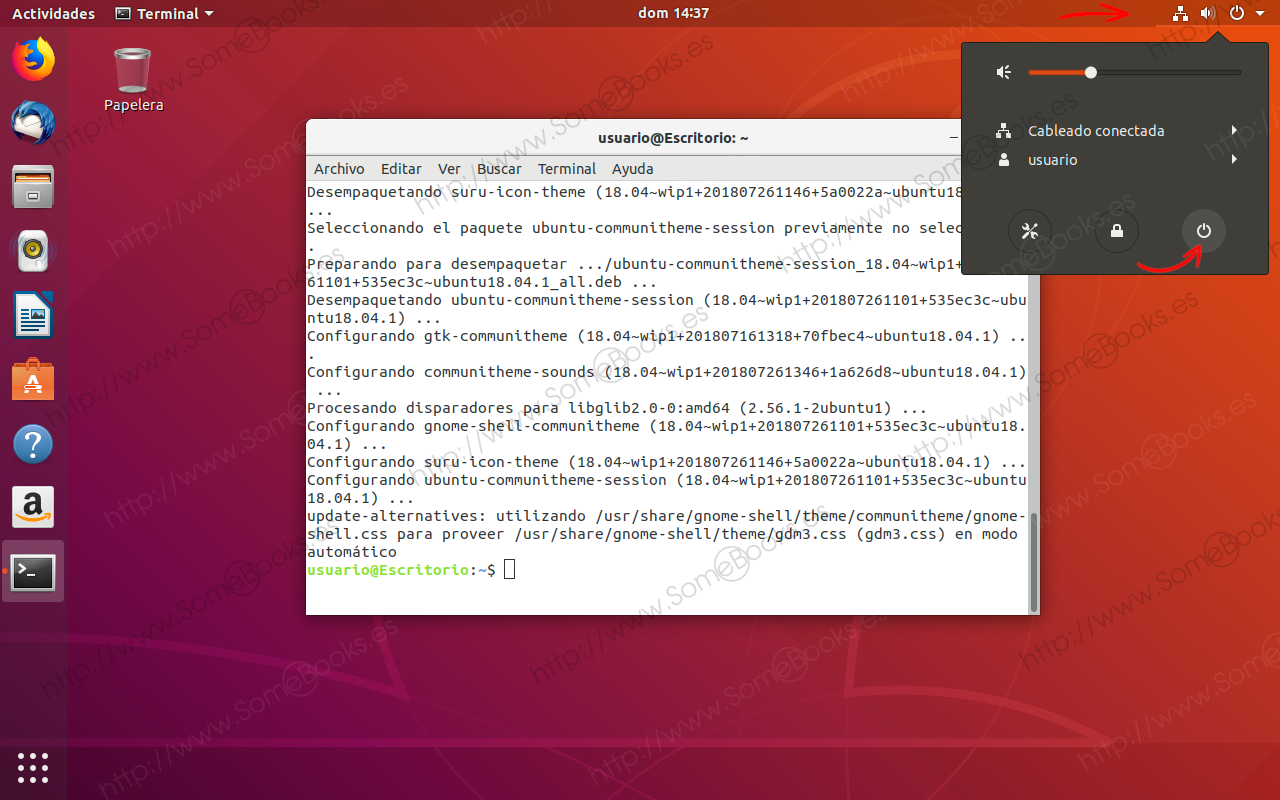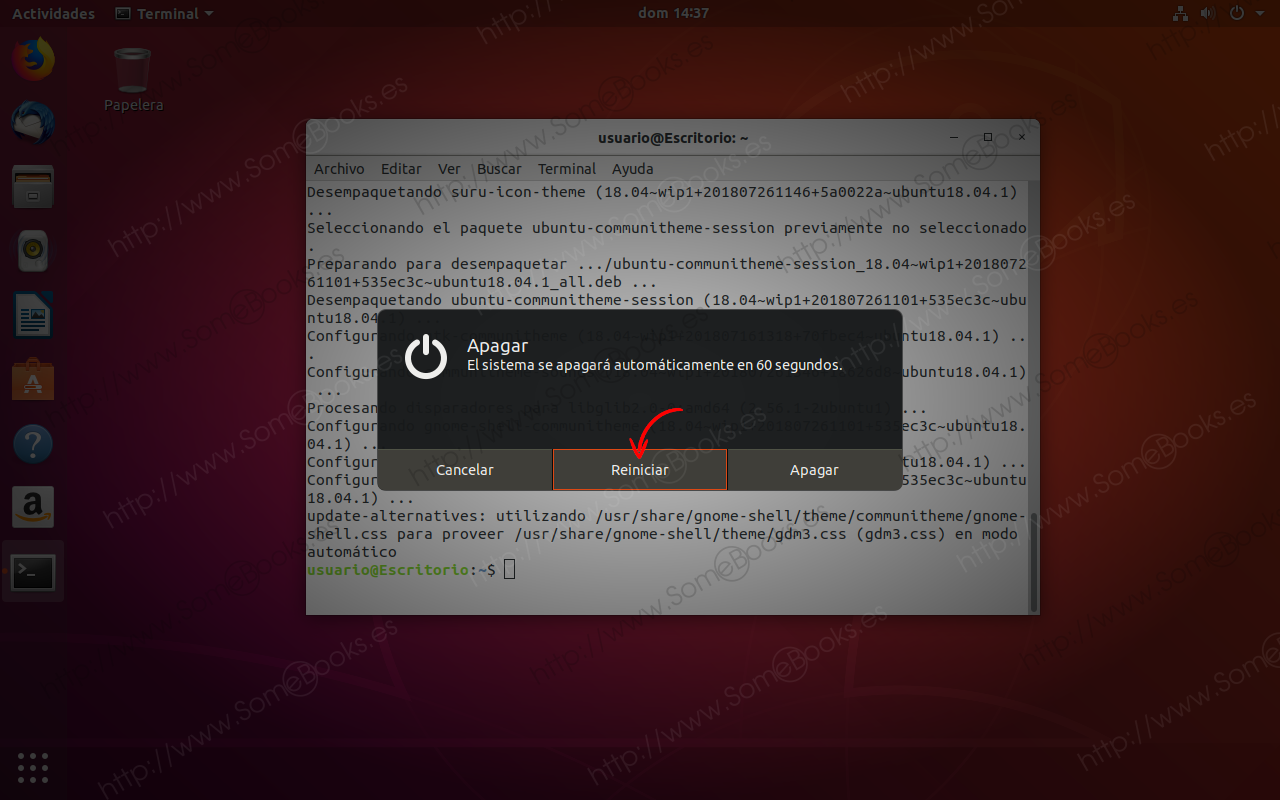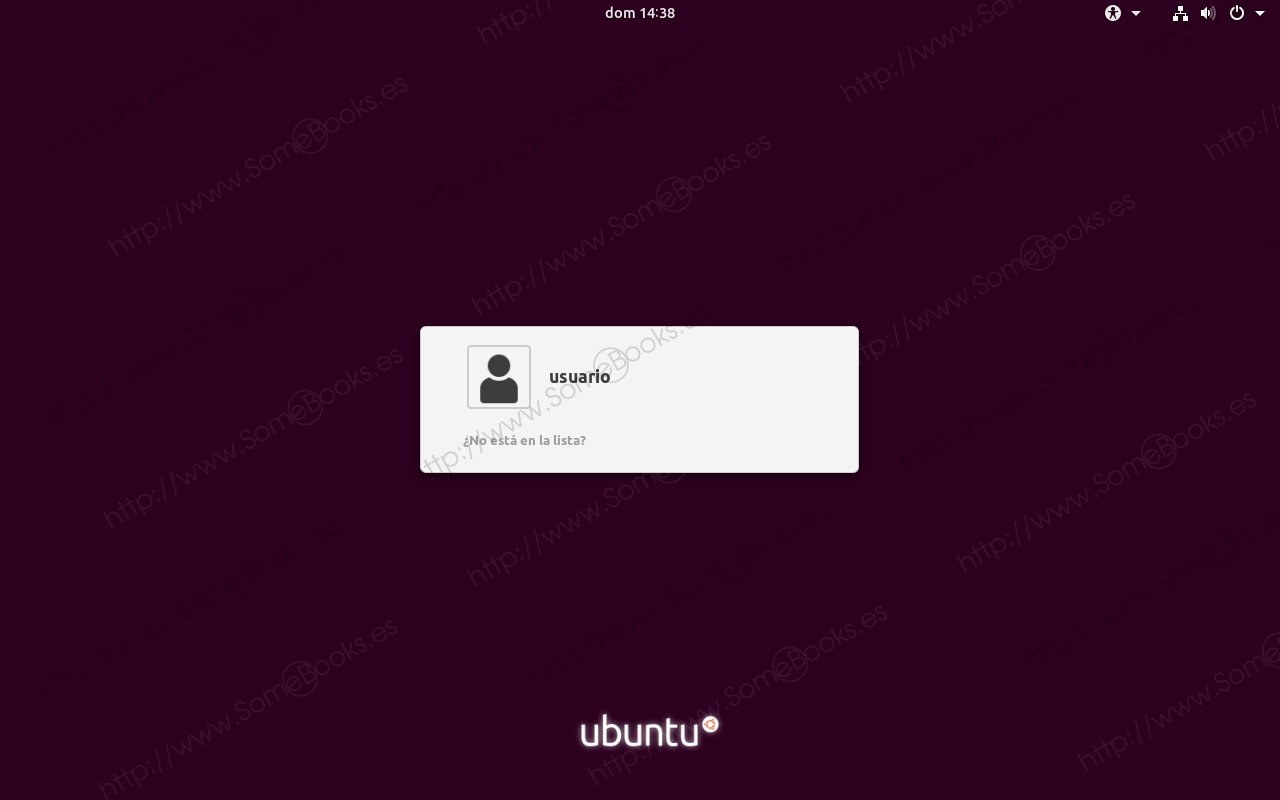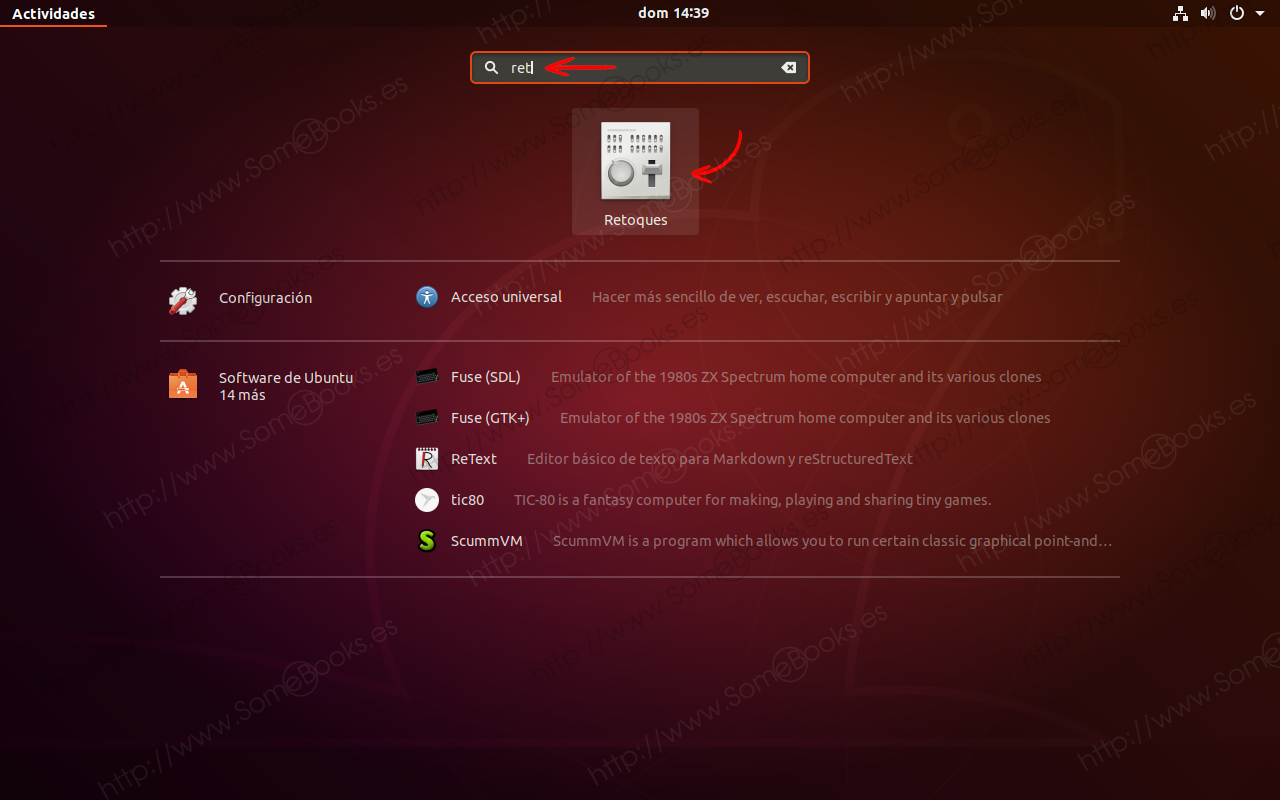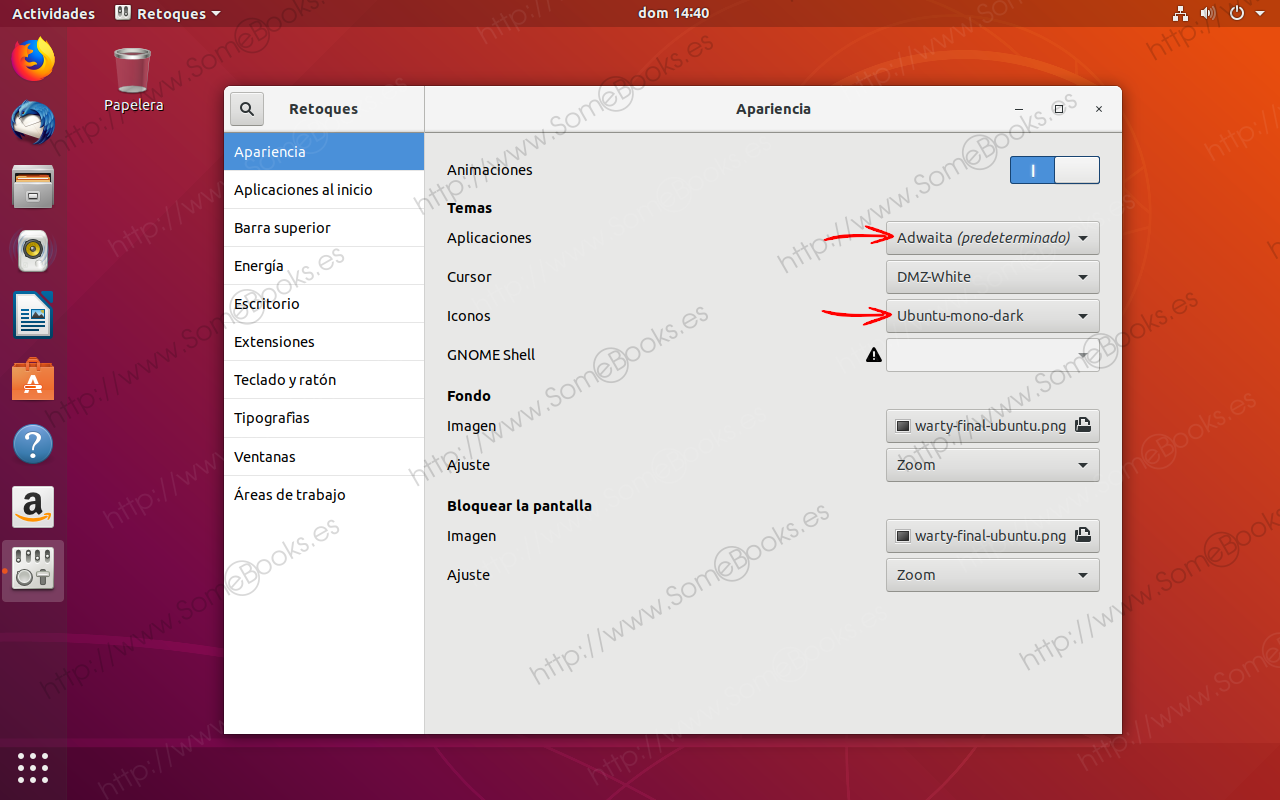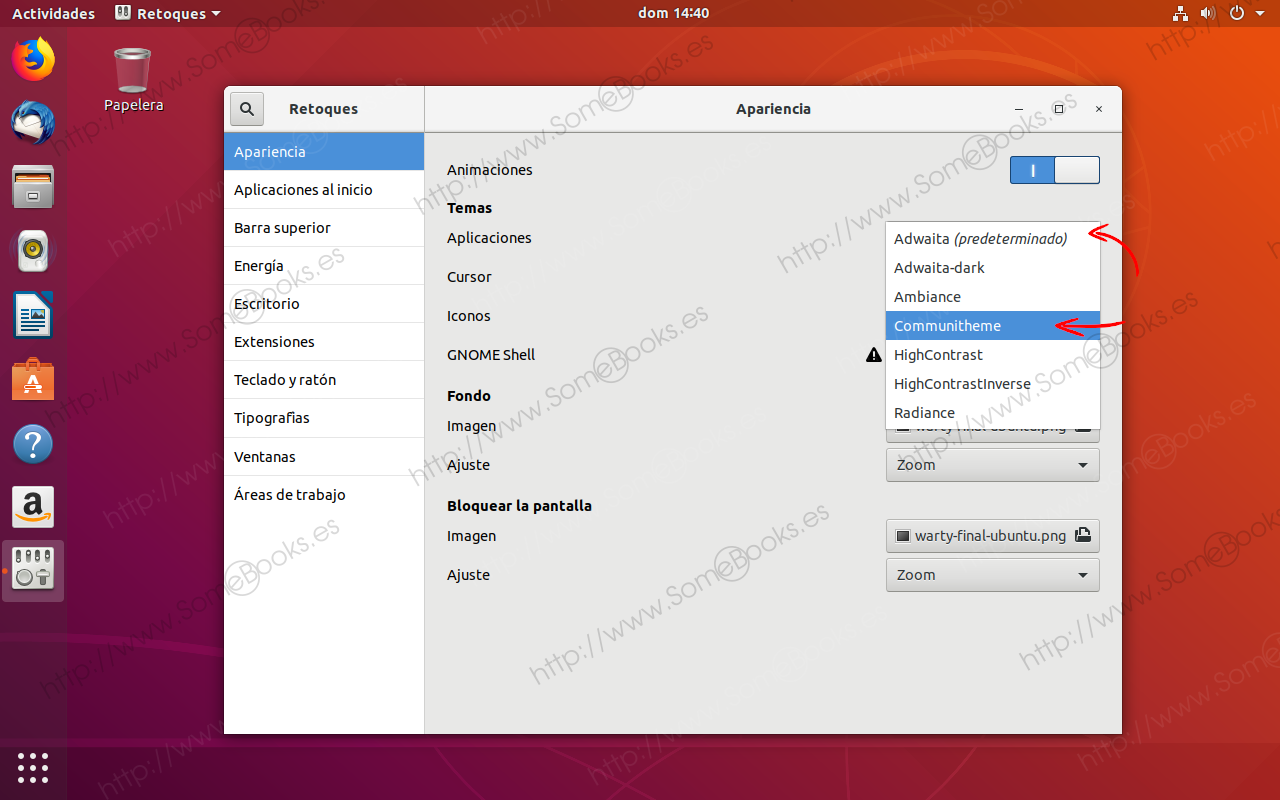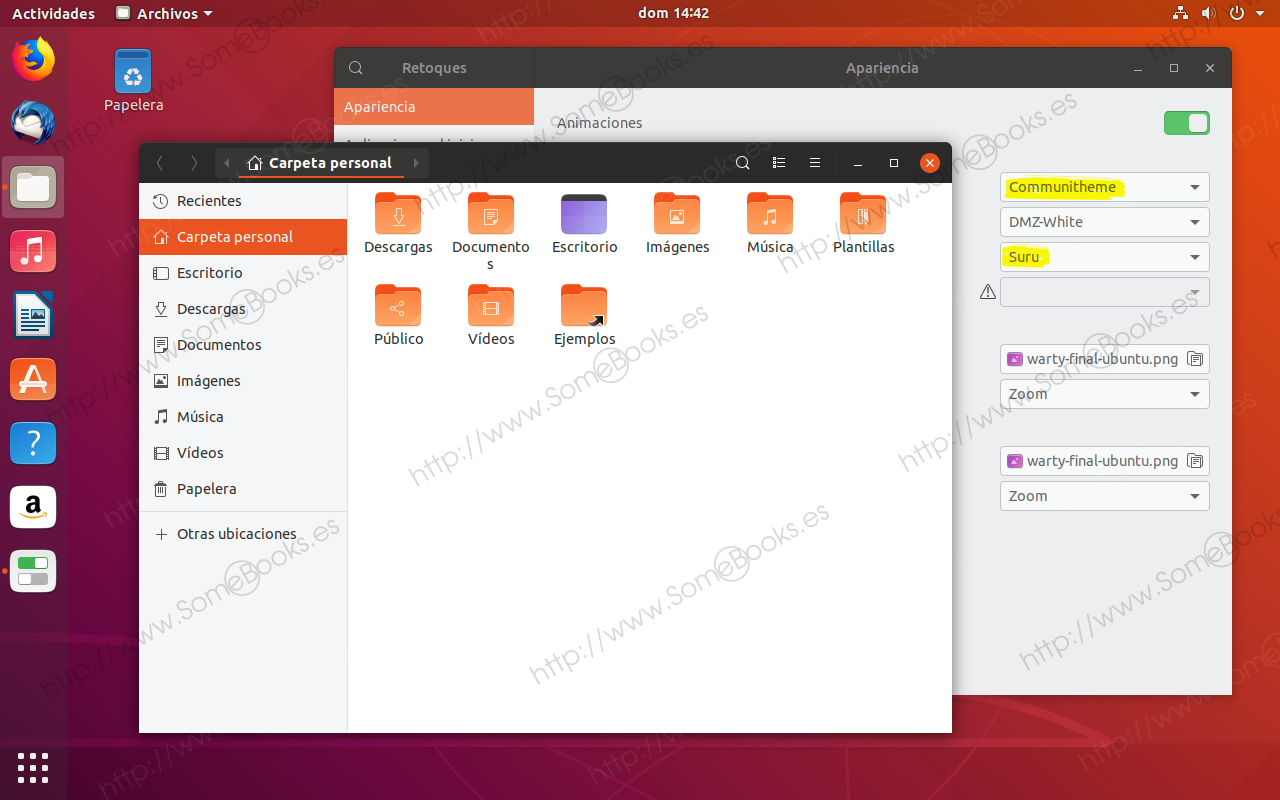Instalar Yaru (Communitheme), el nuevo tema de escritorio para Ubuntu 18.04 LTS
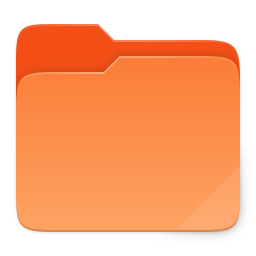 Cuando Ubuntu 18.04 LTS estaba en pleno desarrollo, Canonical pidió colaboración a la comunidad para desarrollar un nuevo tema de escritorio.
Cuando Ubuntu 18.04 LTS estaba en pleno desarrollo, Canonical pidió colaboración a la comunidad para desarrollar un nuevo tema de escritorio.
El nuevo tema recibió el nombre de Communitheme, debía basarse en Adwaita y tener influencias de Ambiance. En cuanto al juego de iconos, se recuperaría el tema Suru que estaba basado en los iconos originales de Ubuntu Phone.
Sin embargo, no llegó a tiempo para la publicación de la versión 18.04 y esta apareció finalmente con un aspecto parecido al que tenían las versiones anteriores.
A pesar de todo, el nuevo tema no ha caído en el olvido, ni mucho menos, y acompañará a la versión 18.10, aunque con un nuevo nombre. Se llamará Yaru, que en japones significa Hacer.
De cualquier modo, si eres de los que prefieren utilizar versiones LTS, no tienes por qué prescindir de Yaru, aunque, eso sí, tendrás que instalarlo… Algo que te enseñamos a resolver hoy en SomeBooks.es de una forma muy sencilla.
Una vez completada la instalación del tema, para activarlo necesitarás Gnome Tweaks, pero si necesitas ayuda para instalarlo, puedes echar un vistazo a nuestro artículo Ajustar la apariencia de Ubuntu 18.04 LTS con Gnome Tweaks.
Instalar Yaru (Communitheme)
Comenzaremos abriendo una ventana de terminal y escribiendo el siguiente comando para añadir el repositorio PPA del tema:
sudo add-apt-repository ppa:communitheme/ppa
Al hacerlo, recibiremos un aviso que nos informa de que se trata de una versión en construcción y que puede tener aspectos que no se encuentre concluidos. De cualquier modo, debemos tener en cuenta que, a medida que el tema se vaya completando, se irá actualizando el repositorio e iremos recibiendo las mejoras… Y en el peor de los casos, sólo tendremos que volver al tema predeterminado.
A continuación, instalamos el tema escribiendo lo siguiente:
sudo apt install ubuntu-communitheme-session
Cuando lo hacemos, el sistema nos informa de las dependencias y nos avisa del espacio total que ocupará la instalación en el disco.
Poco después, la instalación habrá terminado.. Pero para comenzar a usar el tema deberemos reiniciar el equipo.
Habilitar el nuevo tema
Al completar el reinicio, desde la propia pantalla de autenticación vemos que algo ha cambiado.
Una vez en el escritorio, hacemos clic sobre el botón de rejilla para mostrar el panel de Aplicaciones
… Y ejecutamos Gnome Tweaks. (recuerda que también puedes usar el nombre Retoque, que es como lo nombra Ubuntu)
Una vez abierto el programa, asegúrate de seleccionar la categoría Apariencia en el panel de la izquierda.
Sólo tenemos que elegir los nuevos valores:
- En la lista Aplicaciones, elegimos Communitheme.
- Y en la lista Iconos, Suru.
Después, sólo tendremos que abrir una ventana cualquiera para comprobar el nuevo aspecto…
Y hasta aquí el artículo de hoy. Espero que te haya resultado interesante.